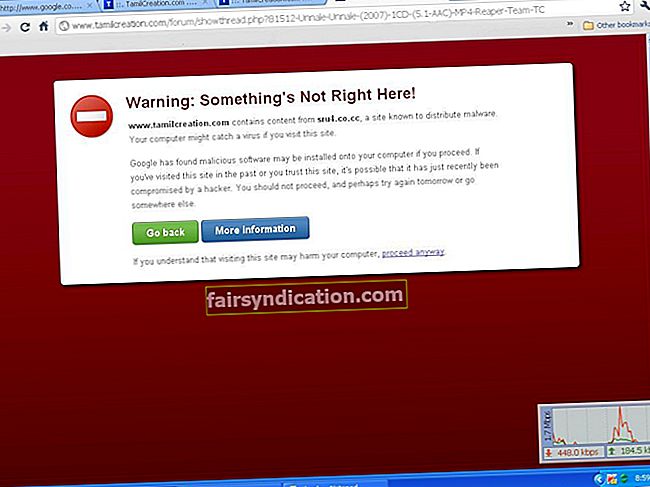Marahil ay napagtanto mo na sa tuwing buksan mo ang iyong computer, gumagawa ito ng isang tseke sa disk, isang bagay na hindi nito dati ginagawa. Dapat ba itong maging sanhi ng alarma? Habang ang pag-scan ng disk ay hindi laging nangangahulugang pinsala, kadalasang sinusubukan nitong makipag-usap tungkol sa isang napapailalim na problema.
Ano ang chkdsk.exe?
Ito ay binibigkas bilang "check disk", at ito ay karaniwang isang utos na sumusuri sa mga drive. Gumagana ito sa pamamagitan ng pagpapakita ng ulat ng katayuan ng disk at maaari ring ayusin ang mga nahanap na isyu. Gayunpaman, upang magamit ang tool na ito, ang iyong computer ay dapat magkaroon ng Autochk.exe sa system nito.
Iniimbak ng computer hard disk ang lahat ng mga file sa mga folder. Gayundin, naglalaman ito ng ilang impormasyon sa seguridad sa kung sino ang maaaring mag-access sa mga file na iyon. Nagdadala ang hard disk ng napakaraming impormasyon, at ang gawain ng CHKDSK ay upang matiyak na ang lahat ng impormasyon tungkol sa mga folder, data, at katayuan sa seguridad ay wasto. Sa kasamaang palad, maaaring maganap ang isang error kapag ang computer ay bigla na lamang nakasara o kapag nag-eject ka o nagtanggal ng isang aparatong USB nang hindi ligtas. Maaari rin itong bilang isang resulta ng mga isyu sa hardware o malware. Ang mga problemang ito ay makikita sa impormasyong pang-administratibo ng hard disk, kung kaya pinipilit na tumakbo ang utos ng CHKDSK upang makita at ayusin ang mga isyung iyon.
Sinusuri ng utos ng CHKDSK ang hard disk at inaayos ang anumang mga isyu sa file sa drive. Mayroong isang saklaw ng mga posibleng dahilan kung bakit na-trigger ang utos ng Check Disk, na ang ilan ay kasama ang:
Maling pag-shutdown
Ang pangunahing sanhi ng proseso ng pag-check ng disk ay kung ang system ay hindi nag-shut down nang hindi naaangkop. Dapat mong patayin ang computer sa pamamagitan ng menu ng Start at bigyan ito ng oras upang ganap na ma-shut down. Kung ang computer ay bumagal bigla o kung isara mo ito sa pamamagitan ng pagpindot sa pindutan ng Start, malamang na makaranas ka ng pagkalugi ng data at mga isyu sa file system na pinipilit itong dumaan sa isang gawain ng check disk kapag nag-boot Gayundin, hindi mo dapat gawin ang pagkakamali ng pag-shut down ng computer sa pamamagitan ng pag-unplug nito mula sa power supply. Ang utos ng check disk ay na-trigger upang suriin kung ang hard disk ay okay pagkatapos sumailalim sa hindi tamang pagsasara. Maaari rin itong mangyari kung nakakaranas ka ng pagkabigo sa kuryente.
Isang pag-atake sa malware
Ang isang check disk scan ay maaari ding isang pahiwatig na ang iyong computer ay nasa ilalim ng isang pag-atake ng malware, na maaaring may kasamang mga virus at iba pang mga banyagang programa na nagpapahina sa pagpapaandar ng file system. Marahil ay binuksan mo ang isang hindi naka-secure na link na nagbanta sa kaligtasan ng system ng computer, at ito ay nagpapalitaw sa check disk utility upang tumakbo upang matiyak na walang mga banta. Ang pinakamahusay na paraan upang maiwasan ito ay sa pamamagitan ng pagtiyak na mayroon kang isang kalidad na programa ng antivirus na naka-install sa lahat ng oras. Sa kasong ito, dapat kang mamuhunan sa maaasahang anti-malware software upang mapanatili ang malware.
Mga isyu sa hard drive
Malamang na may ilang mga problema sa drive na napansin. Ito ang nangungunang sanhi ng Windows 10 na tumatakbo ang CHCKDSK tuwing binubuksan mo ang iyong PC. Ginagawa ito upang suriin ang anumang mga isyu sa file system tulad ng mga hindi magandang sektor na inilalagay sa peligro ang buong computer system at maaaring magresulta sa pagkabigo sa hard drive. Inirerekumenda na bigyan mo ng oras ang programa upang tumakbo, inaasahan na maaayos nito ang problema. Ipapahiwatig nito kung nakakita ito ng anumang mga isyu at ipapakita kung paano ito dapat malulutas. Ang ulat ay nasa file ng Check Disk log, na maaari mong ma-access sa pamamagitan ng pagpunta sa Start menu at pagkatapos ay i-type ang ‘event viewer.’ Mag-click dito at piliin ang application. Mahahanap mo ang komprehensibong impormasyon sa anumang mga nahanap na isyu, at magagawa mo rin ito sa pamamagitan ng pag-check sa mga log ng system para sa anumang mga mapagkukunan na nakalista bilang sanhi ng mga pinagbabatayan na problema. Kung napansin mo na ang check disk utility ay patuloy na tumatakbo pagkatapos ng bawat pagsisimula, nangangahulugan ito na ang hard drive ay nabibigo, at dapat itong maging sanhi ng alarma.
Paano makakansela ang check disk sa Windows 10
Madali ang utos ng tsek disk dahil patuloy itong sumusuri para sa mga bug at pagkabigo sa system ng computer, ngunit hindi mo ito kailangan upang tumakbo sa tuwing nagsisimula ang computer. Kung pinagana mo ang utos, mas madaling ihinto ito dahil kailangan mo lamang mag-click sa anumang key upang laktawan ang hakbang na ito. Magkakaroon ka ng tungkol sa 8 segundo upang mabilis na laktawan ang pag-check, pagkatapos na ang proseso ay awtomatikong tatakbo. Ang mga isyu ay dumating kapag mayroon kang isang naka-iskedyul na disk check at walang oras upang maghintay para sa proseso na matapos ang pagtakbo. Sa mga ganitong sitwasyon, wala kang pagpipilian kundi ang kanselahin ang disk check.
Bago gawin ito, dapat mong matukoy kung ang alinman sa mga drive ay may naka-iskedyul na tseke upang maaari mo itong kanselahin sa pamamagitan ng pagpindot sa laktawan sa susunod na pag-reboot.
Kailangan ko ba ng check disk sa Windows 10?
Ang sagot sa katanungang ito ay isang simpleng oo. Maaaring napansin mo na ang pag-check sa disk sa Windows 10 ay medyo naiiba mula sa iba pang mga bersyon ng Windows, ngunit nag-aalok ito ng malaking tulong sa pag-aalis ng mga bug at iba pang mga isyu na maaaring makapagpabagal ng system. Nakakatulong ang check disk command sa pagwawasto ng anumang mga problema na maaaring sanhi ng nasirang software, bigla o hindi tamang pagsasara, o pag-atake ng malware. Bilang kapalit, nakakatulong sa pagpapabuti ng pagganap ng computer.
Ang Windows 10 ay may isang disk checker, na isang tool na sinadya para sa pagtuklas at pag-aayos ng mga isyu sa disk na awtomatiko. Nangangahulugan ito na hindi mo kailangang patakbuhin ang tradisyunal na tseke ng disk upang makilala ang anumang mga kalakip na problema at ayusin ang mga ito. Pana-panahong sinusuri ng utos ang hard drive para sa anumang masamang sektor at error sa system at awtomatikong nagsasagawa ng pagpapanatili, kaya hindi mo ito kailangang patakbuhin.
Upang patakbuhin ang chkdsk sa Windows 10, dapat mong:
- Mag-right click sa drive na nais mong i-scan.
- Mag-click sa Properties.
- I-click ang tab na Mga Tool.
- Pindutin ang pindutan ng Suriin.
Sa pamamagitan nito, susuriin ng utility ng chkdsk ang anumang mga error sa file system.
Kung mayroong anumang mga error na napansin, hihilingin sa iyo ng system na suriin ang disk, at kung walang mga error, magkakaroon ng isang mensahe na lalabas, na ipinapakita na hindi mo kailangan ng pag-scan. Gayunpaman, kapag ang chkdsk tool ay patuloy na tumatakbo pagkatapos ng bawat pagsisimula ng computer, maaaring ito ay isang palatandaan ng isang napapailalim na problema, at dapat mong suriin ang isyu.
Dapat bang hindi paganahin ng isa ang check disk?
Depende ito sa kung paano kumilos o gumana ang system. Tulad ng nabanggit kanina, ang proseso ng tseke ng disk ay mahalaga para sa pagtuklas at pag-aayos ng mga error na nauugnay sa disk. Gayunpaman, kung ito ay naging isang istorbo, dapat mo itong huwag paganahin. Ang pinaka nakakainis na bahagi ng pagpapatakbo ng isang disk checker ay kapag patuloy itong tumatakbo kung hindi kinakailangan. Karaniwan itong nangyayari kapag hindi mo patayin nang maayos ang computer. Maaaring lumitaw ang asul na screen, at nangangahulugan ito ng panganib. Sa pag-boot sa computer, sinasabi nito na sinusuri nito ang file system o ang isa sa mga disk ay kailangang suriin. Bagaman maaari mong kanselahin ang utos at magpatuloy upang i-boot ang computer, inirerekumenda na hayaan mong matapos nito ang pag-scan.
Ang pagpindot sa anumang susi ay titigil sa proseso ng pag-check disk, ngunit sa sandaling i-restart mo ang computer, ang utos ay maaaring tumakbo muli. Kung nangyari ito, nangangahulugan ito na ang iyong computer ay may isang kalakip na isyu na dapat mong ihinto ang hindi papansin. Nangangahulugan ito na nais pa rin ng Windows na i-scan ang drive. Kung hindi mo ito pinapansin, patuloy itong magpapaalala sa iyo hanggang sa masuri mo ito.
Ang pagpapaalam sa disk checker na gawin ang trabaho nito ay ang pinakamahusay na bagay na dapat gawin, ngunit maaari itong paminsan-minsan ay gugugol ng oras, at wala kang lahat ng oras na maghintay. Gayundin, maaari mong mapagtanto na kahit na matapos itong magpatakbo ng pag-scan, gugustuhin pa rin nitong tumakbo pagkatapos ng susunod na session ng pag-boot. Kung magpapalabas ka ng isang USB flash bago matapos ang pagpapatakbo ng system o kung hindi wasto ang pag-shut down ng system, marahil dahil sa isang pagkabigo sa kuryente, awtomatikong nakita ng Windows ang isyu at pipilitin ang isa pang pag-scan ng disk sa pag-scan. Sa ganitong kaso, maaari mo itong huwag paganahin.
Pangwakas na Hatol
Mula sa impormasyong ito, maliwanag na ang CHKDSK ay isang kritikal na aspeto ng iyong computer dahil nakakatulong ito sa pagpapanatili ng mga bug sa baybayin. Gayunpaman, ito ay pinaka mahusay kung nakaiskedyul o kapag manu-mano mong pinatakbo ito. Kung napagtanto mong patuloy itong tumatakbo sa pagsisimula, nangangahulugan ito na nakakaranas ang iyong computer ng ilang mga error sa hard disk na kailangang suriin. Dapat mong hayaan ang disk checker na tapusin ang pag-scan at kilalanin ang mga problema. Kung mayroong anumang mga isyu na napansin, pagkatapos ay hayaan ang tool na ayusin ang mga ito bago magpatuloy sa booting. Kung ipinapakita nito na walang mga pagkakamali, mabuting pumunta ka.
Gayunpaman, kung hahayaan mong patakbuhin nito ang pag-scan at nagpapatakbo ito ng parehong utos sa susunod na sesyon ng pag-boot, maaaring ito ay isang palatandaan na ang iyong computer system ay na-atake ng malware at dapat mong suriin upang matiyak na mayroon kang napapanahong antivirus software. Kung magpapatuloy ang isyu, pinakamahusay na kung hahayaan mong tingnan ng isang dalubhasa ang problema dahil maaaring ito ay isang pahiwatig ng isang mas malaking pinagbabatayanang isyu.